Mardi noir

Tutorial original aquí
Tutorial original creado por Vérone el 25 de Marzo de 2016
Gracias a las traductoras que hacen viajar mis tutos por el mundo
MATERIAL
TUBES
Elegir vuestros propios tubes e imágenes
Los que ha usado Vérone no están en el material
Imágenes usadas por Vérone
Tube mujer de Jewel
Máscara de Vix
Bandera beige en Google imágenes
Si quieres puedes ayudarte de la regla para situarte en la realización del tutorial
Marcador (Arrastra con el raton)

ETAPA 1: el fondo
Abrir una nueva imagen de 900x600 pixeles transparente
Activar la herramienta de selección_ Rectángulo_ Personalizada
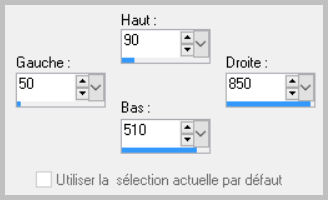
Activar la bandera beige
Edición_ Copiar
Edición_ Pegar en la selección
Selecciones_ Anular selección
ETAPA 2 : la máscara
1.Capas_ Nueva capa de trama
Llenar con el color negro
2.Capas_ Nueva capa de máscara_ A partir de una imagen

Capas_ Fusionar grupo
ETAPA 3 : el personaje
Activar el tube del personaje
Edición_ Copiar
Edición_ Pegar como nueva capa
Si es necesario redimensionarlo
Colocar en su sitio
Aplicar una sombra si es necesario
ETAPA 3 : la paloma
Activar la paloma
Edición_ Copiar
Edición_ Pegar como nueva capa
Colocar en la esquina superior izquierda
ETAPA 4 : la rosa negra
Actvar la rosa negra
Edición_ Copiar
Edición_ Pegar como nueva capa
Colocar a la derecha
ETAPA 5 : la bandera que sangra
1. Capas_ Nueva capa de trama
Selecciones_ Seleccionar todo
Activar la imagen de la bandera
Edición_ Copiar
Edición_ Pegar en la selección
Selecciones_ Anular selección
2.Capas_ Nueva capa de máscara_ A partir de una imagen

Capas_ Fusionar grupo
Imagen_ Cambiar de tamaño_ Redimensionar al 40%
Todas las capas sin seleccionar
Efectos_ Efectos 3D_ Sombra en el color negro
0_0_60_20
3.Edición_ Copiar la imagen dessin_plantu
Edición_ Pegar como nueva capa
Imagen_ Cambiar de tamaño_ Redimensionar al 25%
Todas las capas sin seleccionar
Colocar sobre la parte amarilla de la bandera
4.Capas_ Fusionar hacia abajo
Colocar en la parte inferior izquierda
ETAPA 6 : el texto
Activar el texto
Edición_ Copiar
Edición_ Pegar como nueva capa
Colocar en la parte infeiror derecha, sobre la banda negra
ETAPA 7 : el marco
1.Capas_ Fusionar todo
Imagen_ Agregar bordes_ Simétrico 30 pixels en el color amarillo de la bandera
2.Activar la varita mágica_ Seleccionar este borde
Selecciones_ Modificar_ Contraer_ 3 pixeles
Llenar con el color negro
Selecciones_ Anular selección
3.Añadir vuestra firma en nueva capa
Capas_ Fusionar todo
Guardar en formato Jpg optimizado
Gracias por haberlo hecho o interpretado
Vérone
Este tutorial ha sido realizado por Vérone. Es una creación personal.
Cualquier parecido con otro no será mas que coincidencia.
Prohibido su uso o divulgación sin el previo consentimiento de su autora
Concepción y realización © veroreves 2016

